 கம்ப்யூட்டருக்கு புதியவர்களுக்கு
கம்ப்யூட்டருக்கு புதியவர்களுக்கு மைக்ரோசாப்ட் எக்ஸெல் மற்றும் வேர்டில் நாம் நமக்கு தேவையான முக்கியமான சில தகவல்களை டைப் செய்து சேமிக்க நினைக்கும்போது அதனை நம்மை தவிற வேறு எவரும் திறந்து பார்க்கக்கூடாது என்று நாம் நினைத்தால் அதற்க்கு நாம் நம் பைல்களுக்கும் பாஸ்வேர்டு செட்டப் செய்யவேண்டும்.
அந்த பாஸ்வேர்டை செட்டப் செய்வது எப்படி ?
Microsoft Excel (மைக்ரோசாப்ட் எக்ஸெல்)
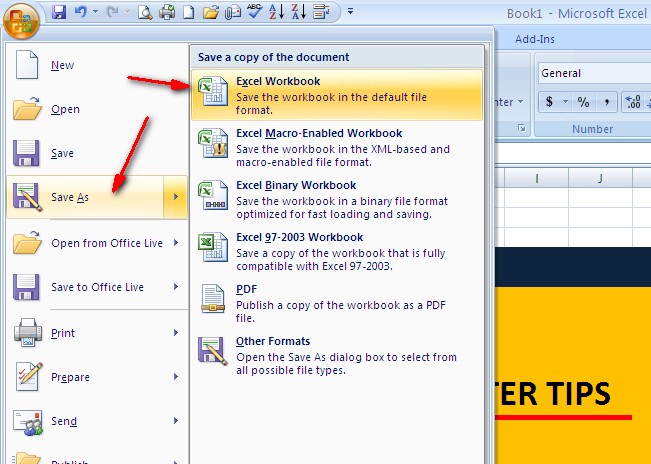 மைக்ரோசாப்ட் எக்ஸெலை ஓப்பன் செய்து நீங்கள் ஒரு செய்தியை டைப் செய்து முடித்துவிட்ட பிறகு இங்கு குறிப்பிட்டு காட்டப்பட்டுள்ள Save As என்ற இடத்தை கிளிக் செய்யுங்கள் அடுத்து Excel workbook என்பதை கிளிக் செய்யுங்கள்.
மைக்ரோசாப்ட் எக்ஸெலை ஓப்பன் செய்து நீங்கள் ஒரு செய்தியை டைப் செய்து முடித்துவிட்ட பிறகு இங்கு குறிப்பிட்டு காட்டப்பட்டுள்ள Save As என்ற இடத்தை கிளிக் செய்யுங்கள் அடுத்து Excel workbook என்பதை கிளிக் செய்யுங்கள்.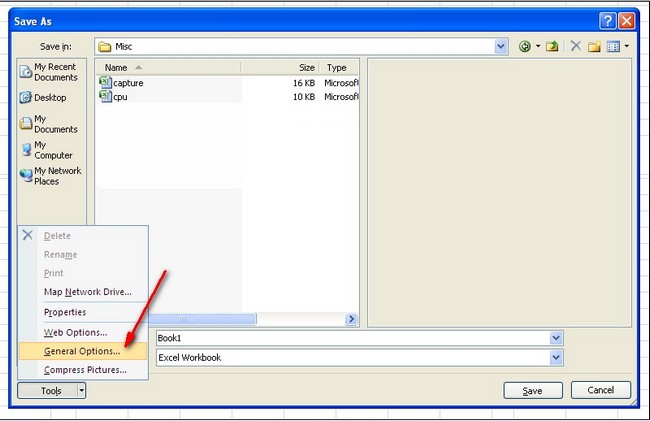 அப்படி கிளிக் செய்ததும் இங்கு மேலே உள்ளதுபோல் Save As என்று ஒரு தட்டு ஓப்பன் ஆகும் இதில் நான் குறிப்பிட்டுள்ள General Options என்ற இடத்தை கிளிக் செய்யுங்கள்.
அப்படி கிளிக் செய்ததும் இங்கு மேலே உள்ளதுபோல் Save As என்று ஒரு தட்டு ஓப்பன் ஆகும் இதில் நான் குறிப்பிட்டுள்ள General Options என்ற இடத்தை கிளிக் செய்யுங்கள்.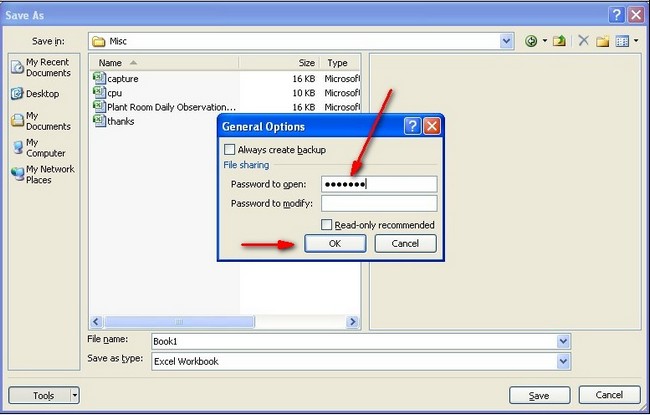 உடனே உங்களுக்கு இங்கு மேலே காண்பதுபோல் General Options என்ற தலைப்பில் ஒரு சிறிய தட்டு ஓப்பன் ஆகும். இதில் நீங்கள் Password to Open என்ற இடத்தில் மட்டும் நீங்கள் விரும்பும் ஒரு பாஸ்வேர்டை டைப் செய்யுங்கள். டைப் செய்த பிறகு அதன் கீழே உள்ள ok என்ற பட்டனை கிளிக் செய்யுங்கள்.
உடனே உங்களுக்கு இங்கு மேலே காண்பதுபோல் General Options என்ற தலைப்பில் ஒரு சிறிய தட்டு ஓப்பன் ஆகும். இதில் நீங்கள் Password to Open என்ற இடத்தில் மட்டும் நீங்கள் விரும்பும் ஒரு பாஸ்வேர்டை டைப் செய்யுங்கள். டைப் செய்த பிறகு அதன் கீழே உள்ள ok என்ற பட்டனை கிளிக் செய்யுங்கள்.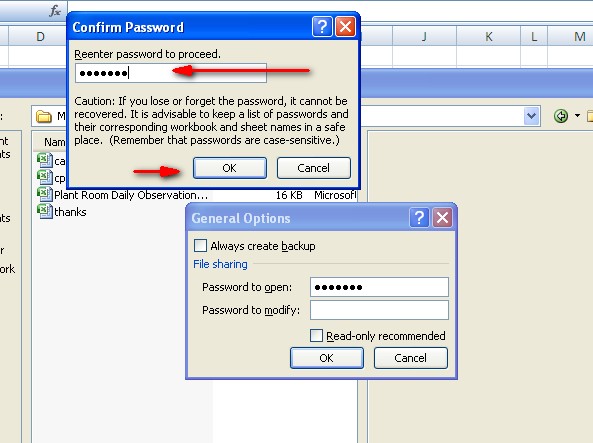 உடனே உங்களுக்கு அதன் அருகிலேயே மேலே காண்பதுபோல் Confirm Password என்று ஒரு தட்டு ஓப்பன் ஆகும். அதிலும் நீங்கள் முன்பு டைப் செய்த அதே பாஸ்வேர்டை மறுபடியும் டைப் செய்யுங்கள். பிறகு அதன் கீழே உள்ள ok என்ற பட்டனை கிளிக் செய்து அந்த தட்டை மூடிவிடுங்கள்.
உடனே உங்களுக்கு அதன் அருகிலேயே மேலே காண்பதுபோல் Confirm Password என்று ஒரு தட்டு ஓப்பன் ஆகும். அதிலும் நீங்கள் முன்பு டைப் செய்த அதே பாஸ்வேர்டை மறுபடியும் டைப் செய்யுங்கள். பிறகு அதன் கீழே உள்ள ok என்ற பட்டனை கிளிக் செய்து அந்த தட்டை மூடிவிடுங்கள்.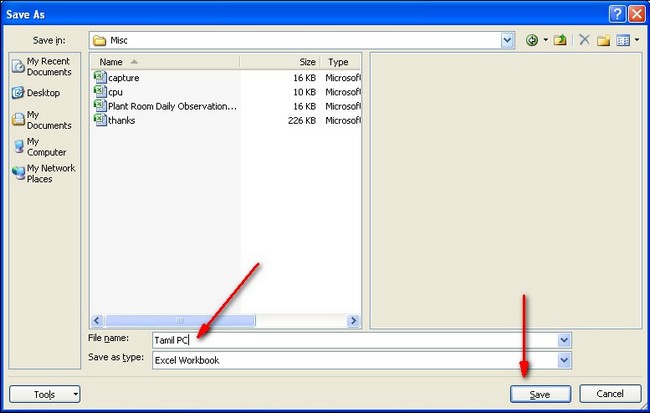 பிறகு இங்கு குறிப்பிட்ட இடத்தில் உங்கள் பைலுக்கு பெயர் ஒன்றை டைப் செய்துவிட்டு அடுத்ததாக குறிப்பிட்டுள்ள Save என்ற பட்டனை அழுத்தி இந்த தட்டையும் மூடிவிடுங்கள். அவ்வளவுதான் இனி உங்கள் பைலுக்கு நீங்கள் பாஸ்வேர்டு சரியாக கொடுத்தால் தான் ஓப்பன் ஆகும். பாஸ்வேர்டை நீங்கள் மறக்காமல் நினைவில் வைத்துக்கொள்ளுங்கள்.
பிறகு இங்கு குறிப்பிட்ட இடத்தில் உங்கள் பைலுக்கு பெயர் ஒன்றை டைப் செய்துவிட்டு அடுத்ததாக குறிப்பிட்டுள்ள Save என்ற பட்டனை அழுத்தி இந்த தட்டையும் மூடிவிடுங்கள். அவ்வளவுதான் இனி உங்கள் பைலுக்கு நீங்கள் பாஸ்வேர்டு சரியாக கொடுத்தால் தான் ஓப்பன் ஆகும். பாஸ்வேர்டை நீங்கள் மறக்காமல் நினைவில் வைத்துக்கொள்ளுங்கள்.
Microsoft Word (மைக்ரோசாப்ட் வேர்டு)
 அதேபோல் மைக்ரோசாப்ட் வேர்டுக்கும் Save As சென்று Word Document என்பதை கிளிக் செய்யுங்கள்.
அதேபோல் மைக்ரோசாப்ட் வேர்டுக்கும் Save As சென்று Word Document என்பதை கிளிக் செய்யுங்கள். பிறகு General Options செல்லுங்கள்.
பிறகு General Options செல்லுங்கள். பிறகு இங்கு குறிப்பிட்ட இடத்தில் பாஸ்வேர்டு டைப் செய்து ok பட்டனை கிளிக் செய்யுங்கள்.
பிறகு இங்கு குறிப்பிட்ட இடத்தில் பாஸ்வேர்டு டைப் செய்து ok பட்டனை கிளிக் செய்யுங்கள். மறுபடியும் ஒரு முறை அதே பாஸ்வேர்டை டைப் செய்யுங்கள்.
மறுபடியும் ஒரு முறை அதே பாஸ்வேர்டை டைப் செய்யுங்கள்.
பிறகு உங்கள் பைலுக்கு பெயர் கொடுத்து Save பட்டனை அழுத்துங்கள். அவ்வளவுதான்.
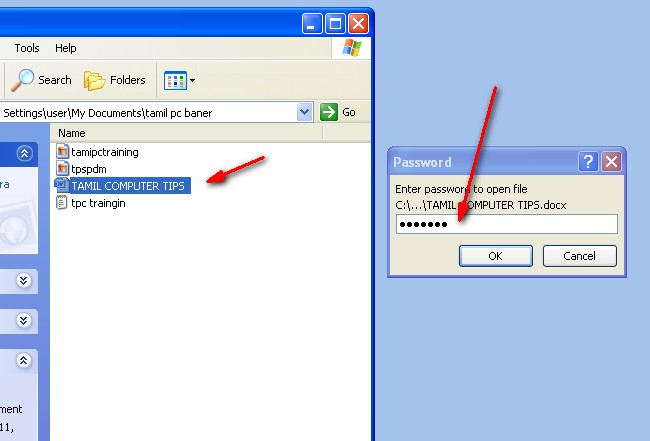
பிறகு உங்கள் வேர்டு பைலை கிளிக் செய்து ஓப்பன் செய்தால் இதுபோல் பாஸ்வேர்டு கேட்க்கும். நீங்கள் கொடுத்த பாஸ்வேர்டை டைப் செய்து ok பட்டனை கிளிக் செய்யுங்கள்.

உடனே இதுபோல் உங்கள் பைல் ஓப்பன் ஆகிவிடும்.
இந்த முறைப்படி நீங்கள் ஏற்கனவே உருவாக்கி வைத்த பைல்களையும் ஓப்பன் செய்துகொண்டு அதற்க்கு பாஸ்வேர்டு கொடுத்துக்கொள்ளலாம்.
முயற்ச்சி செய்து பாருங்கள் வெற்றி நிச்சயம்.
No comments:
Post a Comment